
Як зменшити / збільшити значки на робочому столі комп'ютера Windows 7? Як зробити значки на робочому столі комп'ютера більше / менше?
Стаття про варіанти зміни розмірів іконок робочого столу комп'ютера Віндоус7.
Зазвичай, розмір іконок робочого столу комп'ютера задається системою в режимі «за замовчуванням».

Розмір іконок робочого столу комп'ютера Віндоус 7, задається системою в режимі «за замовчуванням»
Багато хто не знає, що розмір значків можна змінювати.
Слід тільки знати, що розміри іконок робочого столу змінюються всі разом. Немає можливості, залишати один значок великим, інший меншим.
Однак, можна мати різні розміри знаків кожної панелі, використовуваної по опції «Пуск».
Розглянемо варіанти зміни розміру знаків, для робочого столу комп'ютера в Windows 7.
Варіанти зміни розмірів
Варіант №1 за допомогою прокручування колеса комп'ютерної миші:
- будь-яку клавішу миші (ліву чи праву) затримуйте на клавіатурі
- в цей же час, крутите коліщатко миші вгору, щоб збільшити розмір, вниз, щоб зменшити розмір
Варіант підходить для комп'ютера, ноутбука з мишкою системи Windows 7.
Варіант № 2 за допомогою сполучного (контекстного) меню:
- відкрийте опцію «Вид», Натиснувши правою клавішею миші на робочому столі
- виберіть один із запропонованих варіантів: великі знаки, дрібні знаки
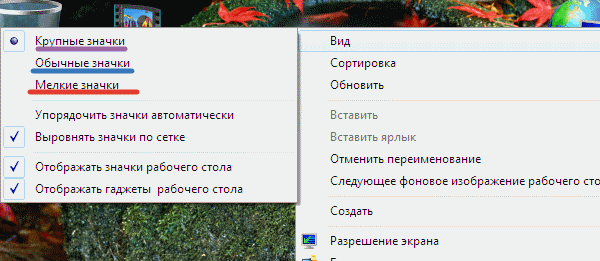
Зміна розміру знаків за допомогою за допомогою сполучного (контекстного) меню
Вибір підходить для комп'ютера, ноутбука.
Варіант №3 за допомогою певного меню
- натисніть праву кнопку миші на робочому столі
- виберіть меню «Персоналізація»
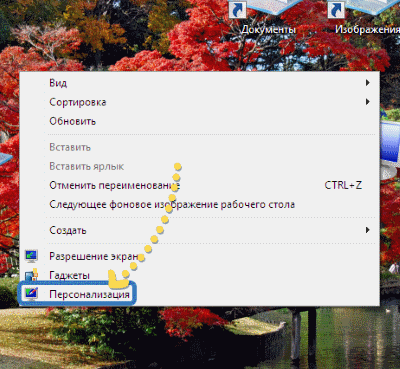
Вибір меню "Персоналізація"
- в новому вікні, натисніть клавішу «Колір вікна»
- активізуйте кнопку «Додаткові параметри оформлення»
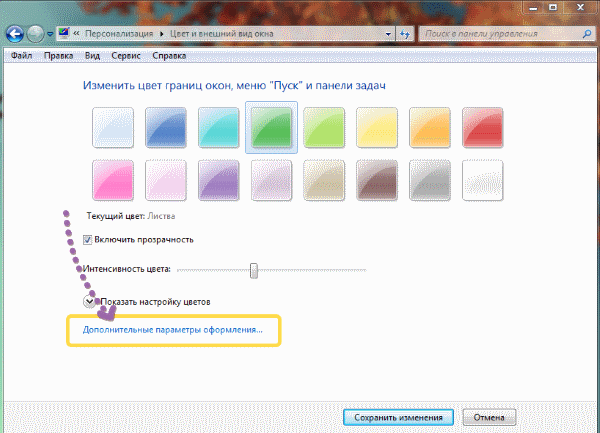
Активізуйте кнопку «Додаткові параметри оформлення»
- відкрийте опцію «Колір і вид вікна»
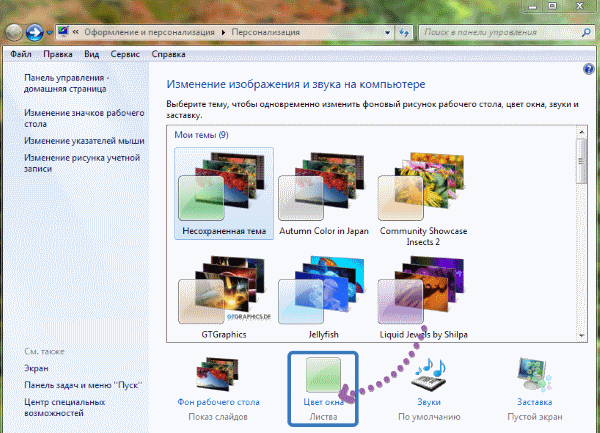
Активність опцій «Колір вікна» і «Колір вікна і зовнішній вигляд»
- відкрийте меню, виберіть знаки для зміни реального обсягу іконок, розмір шрифту
- натисніть клавішу «Застосувати» або клавішу «Окей», Після вибору параметрів
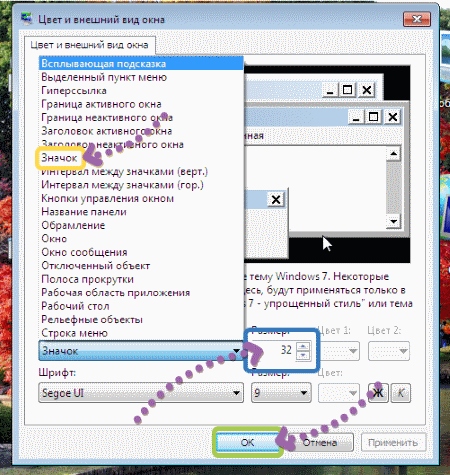
Активізуйте кнопку «Застосувати» або клавішу «Окей», після вибору параметрів іконок
Варіант підходить для комп'ютера і для ноутбука без миші.
Ми розглянули кілька варіантів зміни розміру іконок робочого столу для пристроїв системи Віндоус 7.
Вдалого вибору!
